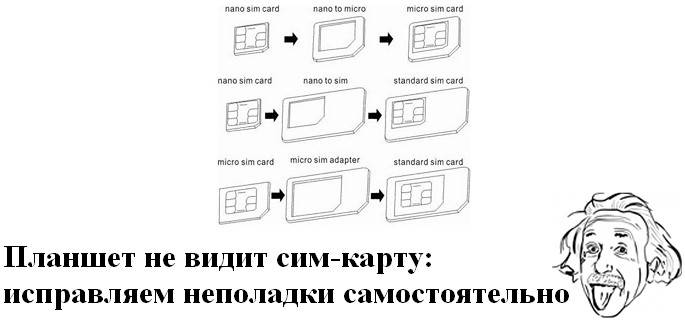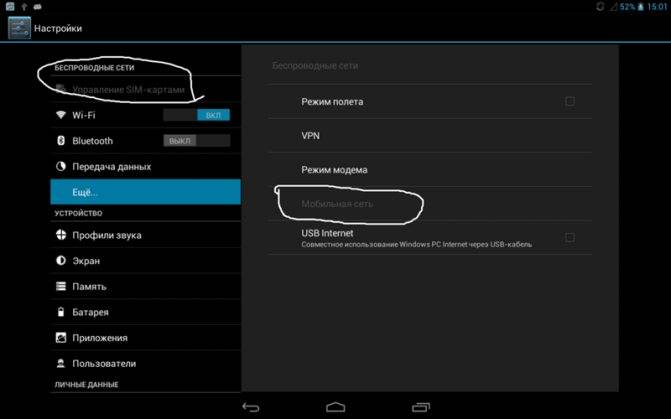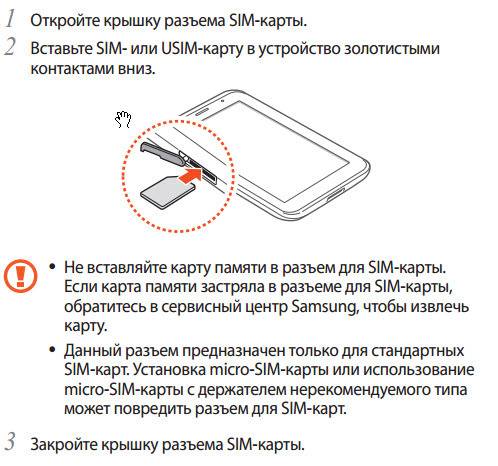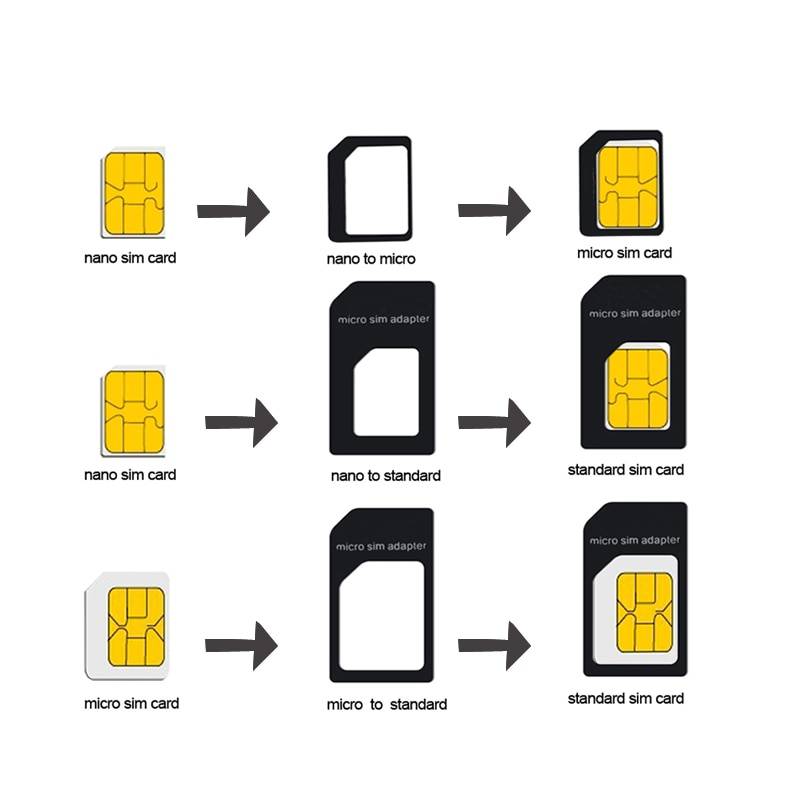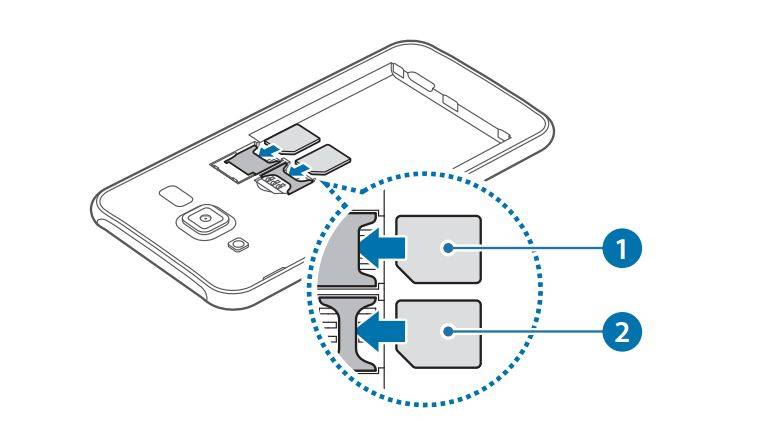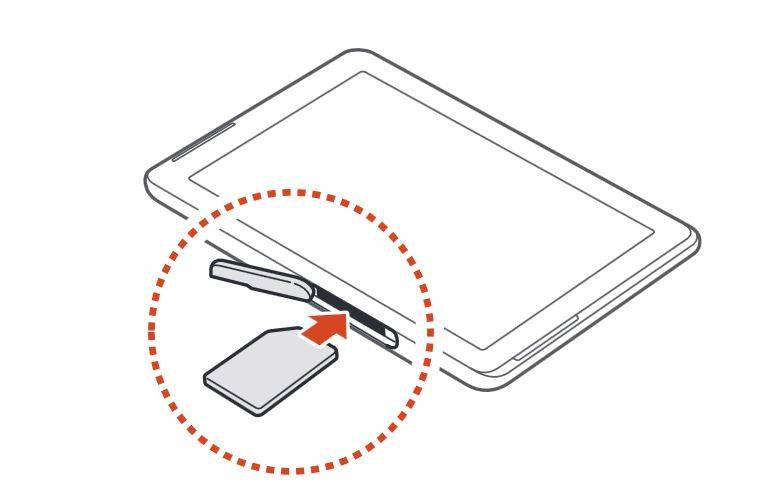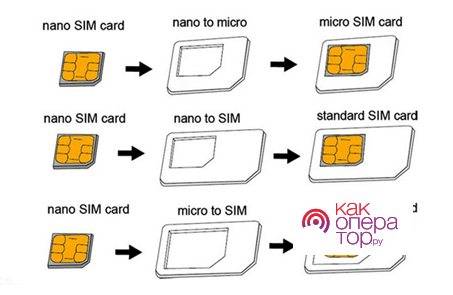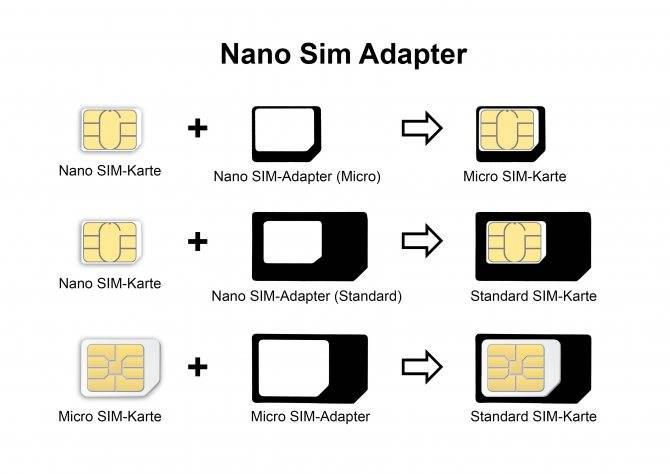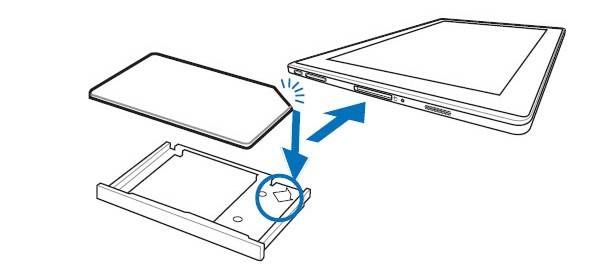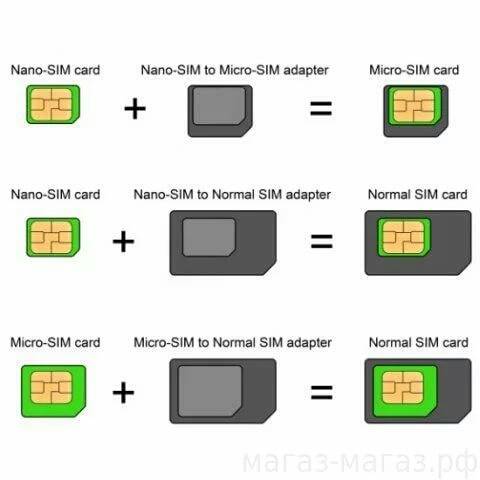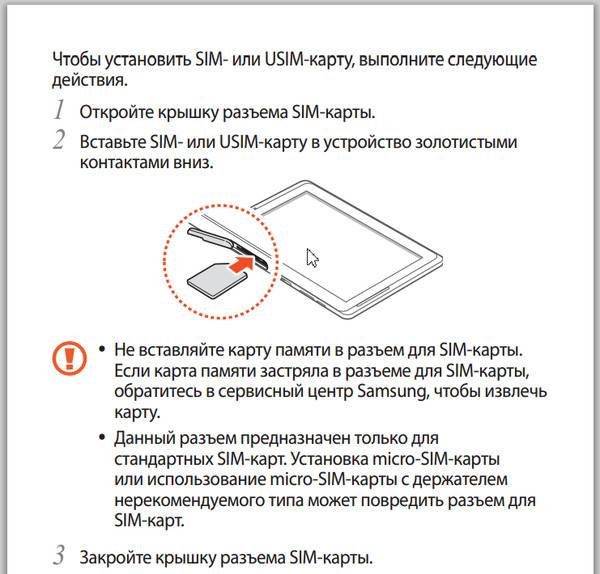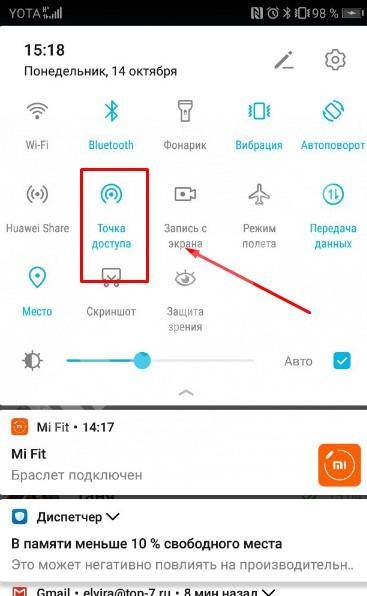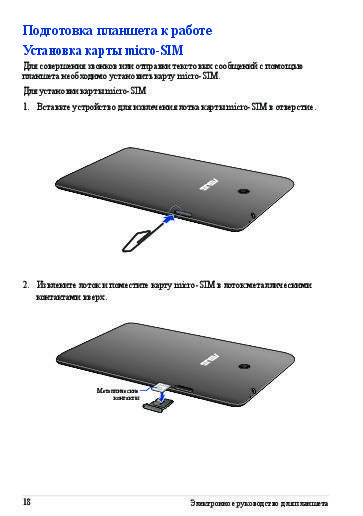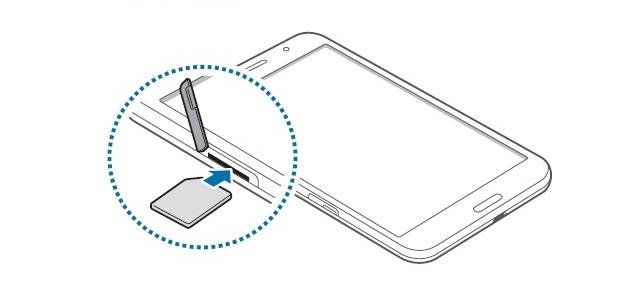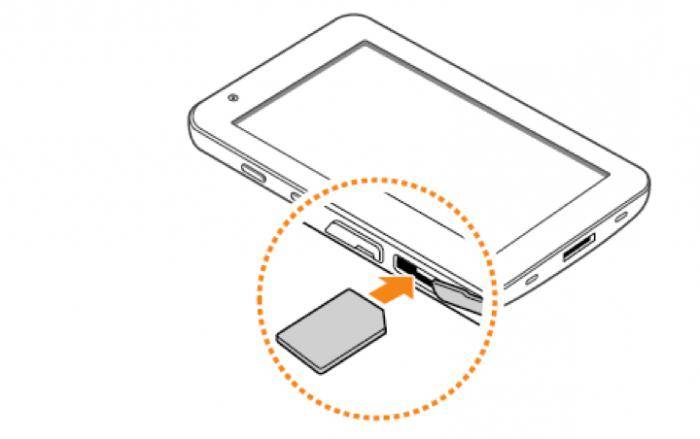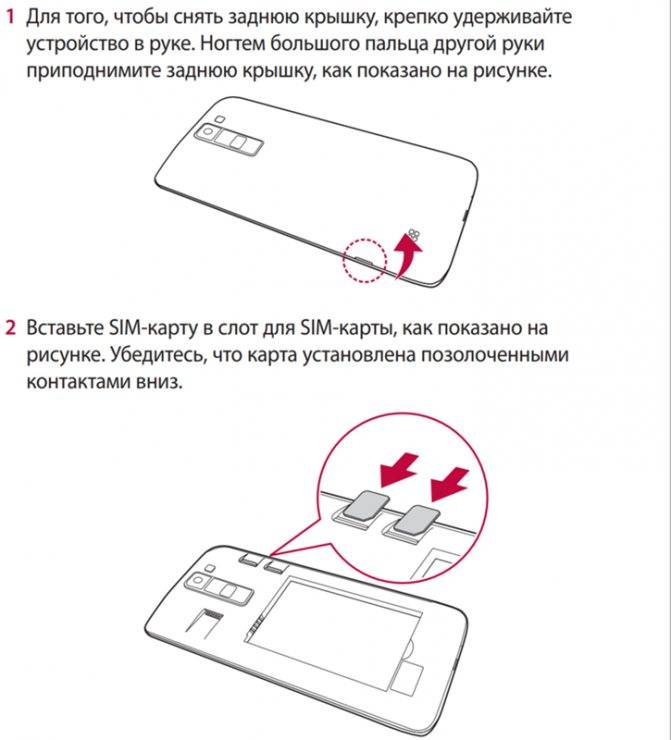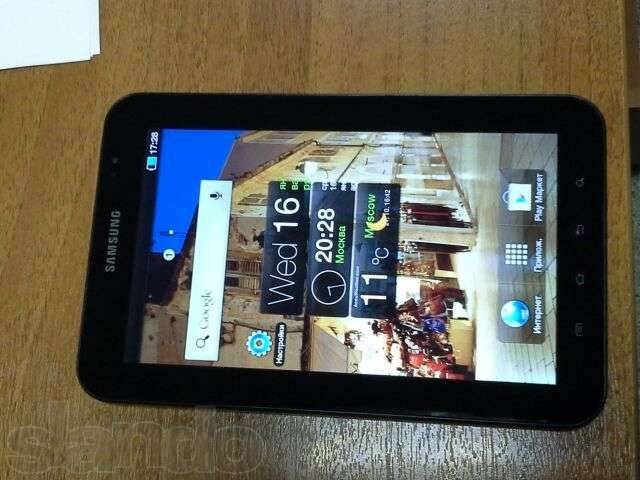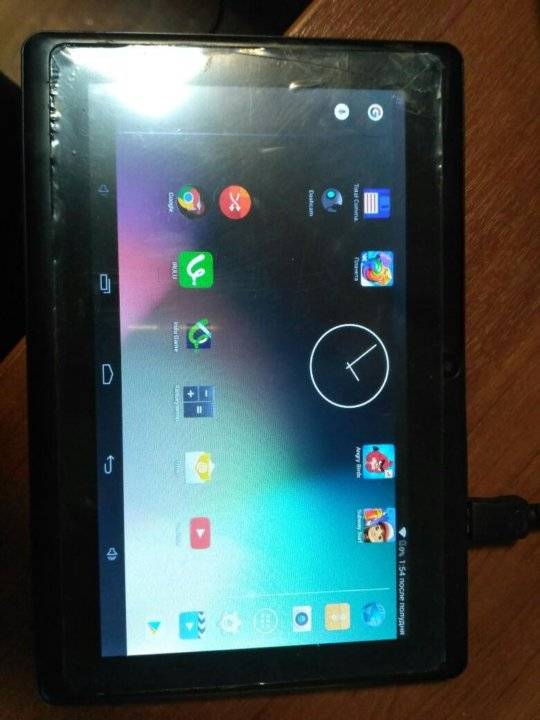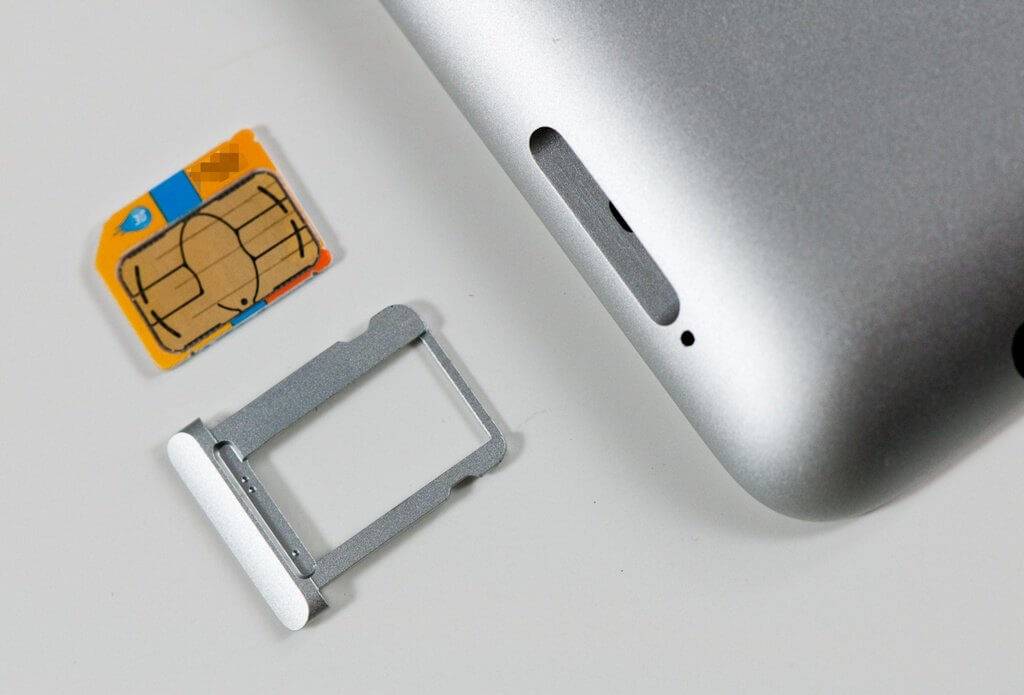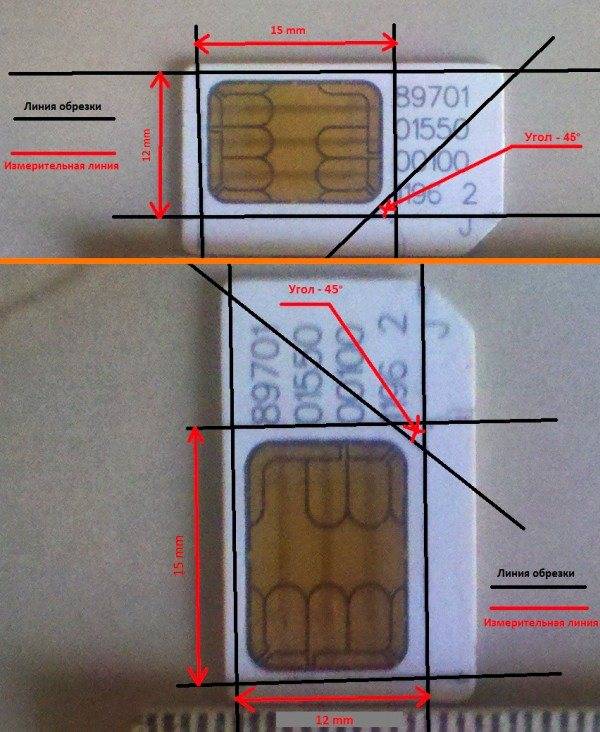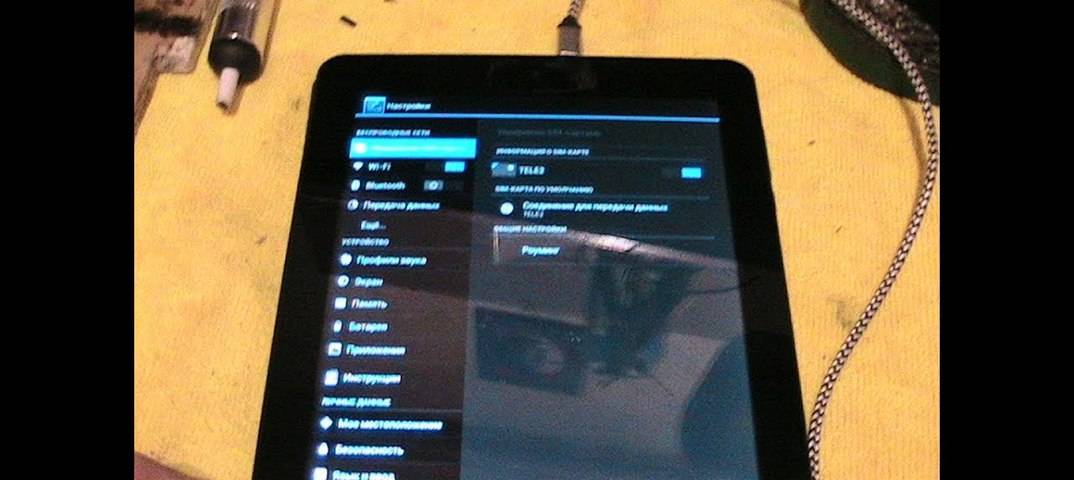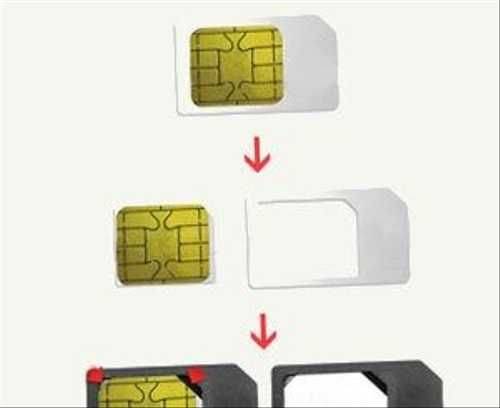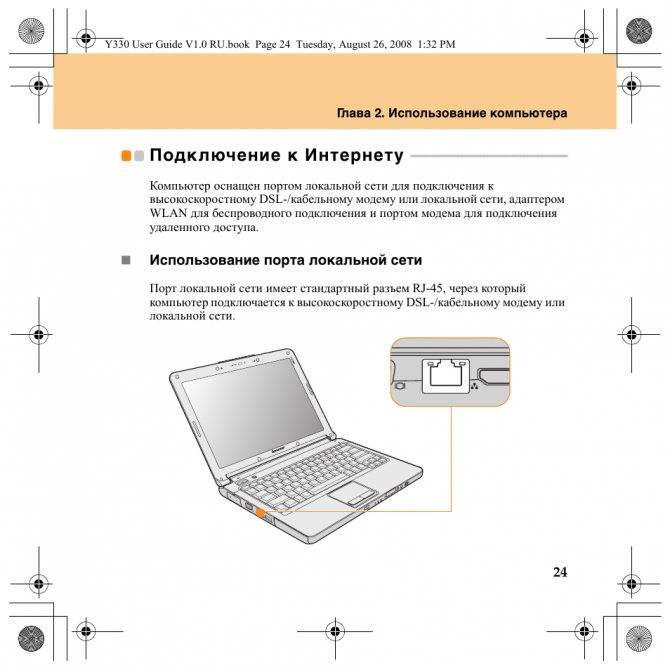Как подключить интернет
Планшетный компьютер без симки позволяет полноценно пользоваться сетью интернет. Чтобы понять, как он работает, нужно найти вай-фай. У многих он подключен дома, другой вариант – воспользоваться открытыми сетями в кафе, парках, библиотеках. Если у пользователя есть смартфон с уже подключенным интернетом, можно использовать его как точку доступа, то есть как модем и раздавать интернет на планшет посредством Wi-Fi.
Есть и другой способ подключения интернета на планшете без симкарты. Можно приобрести 3G USB модем. В него вставляют симку с предоплаченным интернетом и подсоединяют к планшетному компьютеру через кабель OTG.
Как подключить интернет на планшете
Для чего можно использовать планшет без сим-карты
На поставленный выше вопрос ответ можно дать однозначно положительный. Работать при отсутствии «симки» устройство вполне может и вполне полноценно. К примеру, при помощи планшета можно будет:
- просматривать веб-страницы в интернете;
- просматривать видеофайлы (фильмы, мультики или видео с популярных видеохостингов);
- общаться с близкими, друзьями и коллегами посредством социальных сетей;
- работать с офисными программами и установленными приложениями;
- создавать заметки, пользоваться будильником, календарём и другими «базовыми» функциями устройства;
- прослушивать музыку и аудиофайлы.
Мобильный Интернет
Данный способ подразумевает подключение Интернета по беспроводной сети на телефоне или планшете. Обеспечивается это стандартами связи 3G, LTE или 4G, для чего нужна только СИМ-карта. Такой вариант подойдет для любого гаджета, будь то iPhone, iPad, смартфоны Samsung.
В планшетах настроить интернет-соединение при помощи мобильной связи так же просто, как и в телефонах. Нужно установить симку и включить пункт «Передача данных» в настройках.
Обратите внимание!
Можно заказать, чтобы оператор отправил все настройки при помощи СМС-сообщения, тогда все данные активируются автоматически.
Возможет также ручной ввод настроек. Для устройств на Андроид это делается так:
- «Настройки».
- «Беспроводные сети» — «Еще».
- «Мобильная сеть».
- «Точки доступа (АПН)».
Обратите внимание!
В меню можно создать новую точку доступа. Для этого потребуется ввести конкретные данные, которые у каждого оператора свои. Узнать их можно, позвонив на горячую линию или поискать на официальном сайте.
Речь идет про следующие данные:
- имя пользователя;
- пароль.
Для устройств на iOs последовательность шагов приблизительно идентична:
- Заранее уточнить данные у оператора о таких параметрах, как имя пользователя, пароль и APN.
- Войти в настройки гаджета.
- Выбрать «Сотовая сеть».
- Открыть вкладку «Передача данных».
- Ввести логин, пароль и APN.
Что такое Cellular в планшете?
С самого своего появления планшеты iPad имели разные модули связи:
- Бюджетные модели имели только лишь беспроводную сеть Wi-Fi.
- Флагманские модели обладали специальным модулем Wi-Fi + Cellular.
- Существуют также модули интернета 3G, 4G, LTE.
Модуль вай-фай говорит о том, что доступ в интернет будет только при наличии подключения к беспроводной сети. Если в конфигурации планшета предусмотрена сим-карта, то интернет будет подключаться только с нее. В ранних версиях таких планшетов был модуль 3G. То есть скорость подключения 4G, LTE такие устройства уже не поддерживают.
Первые модели с таким модулем выходили преимущественно в Канаде и США, потому что подключение присутствовало только там. В остальных частях света такое подключение отсутствовало вовсе либо не работало должным образом на планшетах. Это означало, что, приобретая планшет, устроенный принимать сигнал 4G, вы могли работать на более низких скоростях интернета.
У большинства пользователей это вызывало недоумение и негодование. Они чувствовали, что выкинули деньги на ветер. Именно поэтому модуль 4G был переименован в Cellular, что в переводе с английского означает «сотовый». Теперь вы в курсе, что означает Cellular в iPad.
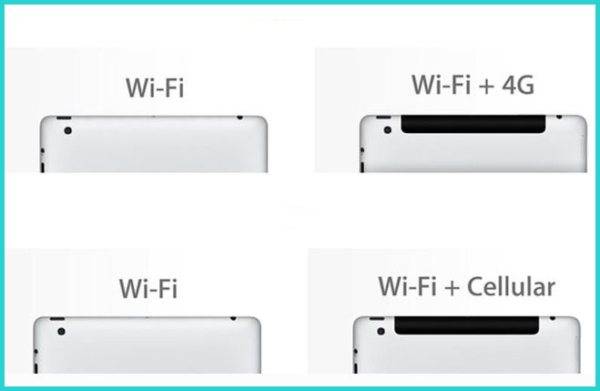
Что такое Wi-Fi Cellular, и для чего нужен в iPad?
Мобильный интернет
Настраивать интернет можно по-разному в зависимости от операционной системы планшета — Андроид или iOS. Также заранее нужно подключить интернет, выбрав конкретного оператора. Так, многие владельцы электронной техники предпочитают Yota, предлагающую безлимитный интернет и гигабайты для приложений.
Android
На андроид-базе представлено много техники, к примеру, от производителя Honor, Lenovo, Digma, ECS, Huawei, также сюда относятся Самсунг и популярная компания Хаоми (бренд техники под названием Редми).
Этапы соединения со всемирной паутиной, на примере андроид-планшета Асус:
- Открыть главные настройки.
- Перейти к «Беспроводным сетям».
- В разделе «Еще» кликнуть «Мобильная сеть».
- Включить активный режим.
iOS
Процесс:
- Вставить симку в устройство.
- Включить его.
- Зайти в главное меню, кликнуть на пункт «Передача данных».
- Вписать необходимую информацию.
- Открыть раздел «Сотовая сеть», сделать галочку или передвинуть ползунок. Установить 3G либо LTE.
- Планшет выключить и снова запустить.
Где взять данные, которые необходимо ввести при настройке мобильного интернета
Чтобы подсоединиться к глобальной паутине через другой гаджет, в большинстве случаев требуется вводить ряд сведений: APN, имя, код. Они находятся в открытом доступе на сайте мобильного оператора или же предоставляются по запросу клиента в смс-сообщении.
Впрочем, сегодня практически 99 % устройств получают все необходимые данные в автоматическом режиме. Вопрос вряд ли является актуальным для какого-то пользователя.
Вай-фай
Это один из наиболее простых и распространенных способов подключения планшетного компьютера или любого другого устройства к сети Интернет. Все современные гаджеты имеют встроенный модуль, позволяющий провести интернет-соединение. Все что для этого требуется – найти точку доступа, ввести пароль (если он предусмотрен) и после этого можно свободно пользоваться всеми благами Интернета.
Поиск общественных точек
Обратите внимание!
На сегодняшний день практически каждое общественное место имеет свою точку доступа к беспроводной сети. Для поиска требуется всего лишь зайти в настройки гаджета и выбрать подключение по Wi-Fi
Откроется список из доступных сетей. Нужно выбрать нужную и ввести пароль, если требуется. После этого устройство подключится и в дальнейшем, при обнаружении этой точки, будет автоматически осуществлять соединение
Для поиска требуется всего лишь зайти в настройки гаджета и выбрать подключение по Wi-Fi. Откроется список из доступных сетей. Нужно выбрать нужную и ввести пароль, если требуется. После этого устройство подключится и в дальнейшем, при обнаружении этой точки, будет автоматически осуществлять соединение.
Проблемы
Существуют различные проблемы, в связи с которыми не всегда удается подключение. Часто они связаны с неверным вводом пароля или неполадками в планшете или маршрутизаторе.
- Неверный ввод данных можно исправить, попробовав ввести пароль заново.
- Также часто устройство может не видеть точку подключения, хотя она существует. Можно попробовать подключиться с другого гаджета. Если и это не получится, то рекомендуется перезагрузить роутер.
- Если есть подключение, но данные не передаются, то тут самостоятельно ничего не изменить, так как это уже проблема на стороне точки доступа.
Интернет на планшете
Если в планшете нет симки, это не значит, что вы полностью отрезаны от сети интернет. Есть как минимум два доступных способа подключения к глобальной сети без SIM.
- Воспользоваться встроенным Wi-Fi, которые есть в любом планшете. К беспроводной Wi-Fi сети можно подключиться дома, если у вас подключен интернет к компьютеру или ноутбуку, и модем поддерживает беспроводную сеть. Либо поймать бесплатный WiFi в различных заведениях. Это могут быть рестораны, бары, кафе, гостиницы, библиотеки, и т.д.. Кстати, если у вас есть смартфон, его вполне можно использовать как точку доступа (модем). Достаточно включить на нем передачу мобильных данных и вай-фай, и подключиться к этой сети через планшет.
- Также можно приобрести 3G USB модем, который необходимо подключить к планшету через OTG кабель, вставить в этот модем сим-карту, настроить на планшете интернет и пользоваться. Детальнее о подключении к интернету по WiFi или 3G можете почитать в .
Когда вы получите доступ к интернету одним из вышеописанных способов, вы сможете просматривать любые сайты через браузер планшета, просматривать почту, скачивать через приложения, игры. Там же вы сможете скачать на планшет офисные программы, органайзеры для ведения дел, заметок и т.д.
Также сможете качать или смотреть онлайн фильмы, сериалы или мультики. Подробнее о том, как и где смотреть/скачивать все это добро, написано .
Что такое Cellular в планшете?
С самого своего появления планшеты iPad имели разные модули связи:
- Бюджетные модели имели только лишь беспроводную сеть Wi-Fi.
- Флагманские модели обладали специальным модулем Wi-Fi + Cellular.
- Существуют также модули интернета 3G, 4G, LTE.
Модуль вай-фай говорит о том, что доступ в интернет будет только при наличии подключения к беспроводной сети. Если в конфигурации планшета предусмотрена сим-карта, то интернет будет подключаться только с нее. В ранних версиях таких планшетов был модуль 3G. То есть скорость подключения 4G, LTE такие устройства уже не поддерживают.
Первые модели с таким модулем выходили преимущественно в Канаде и США, потому что подключение присутствовало только там. В остальных частях света такое подключение отсутствовало вовсе либо не работало должным образом на планшетах. Это означало, что, приобретая планшет, устроенный принимать сигнал 4G, вы могли работать на более низких скоростях интернета.
У большинства пользователей это вызывало недоумение и негодование. Они чувствовали, что выкинули деньги на ветер. Именно поэтому модуль 4G был переименован в Cellular, что в переводе с английского означает «сотовый». Теперь вы в курсе, что означает Cellular в iPad.
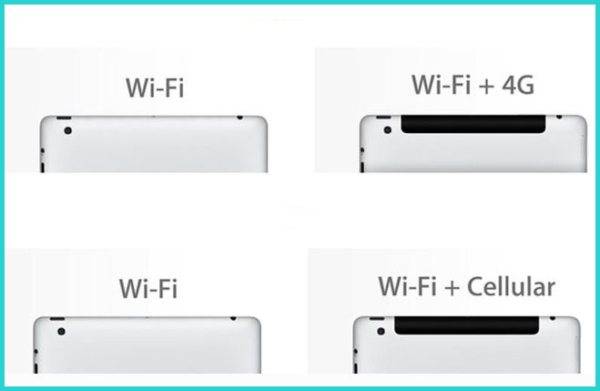
Что такое Wi-Fi Cellular, и для чего нужен в iPad?
Безопасность превыше всего
Обязательно активируйте функцию «Найти iPad», которая позаботится о сохранности данных в случае, если iPad будет похищен. Благодаря ей вы без проблем отправите на iPad сообщение с просьбой вернуть гаджет законному владельцу, сможете дистанционно удалить личные данные и заблокировать устройство, а также увидите на карте его месторасположение, конечно, в том случае, если он не выключен и подключён к сети Интернет.
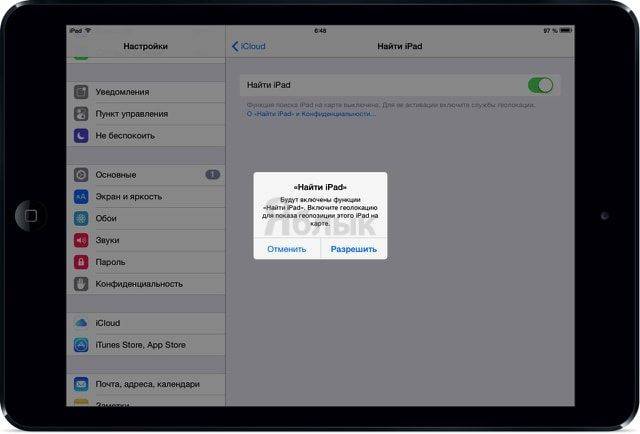
Для того, чтобы активировать эту функцию, пройдите в Настройки → iCloud → Найти iPad и активируйте переключатель напротив соответствующего пункта.
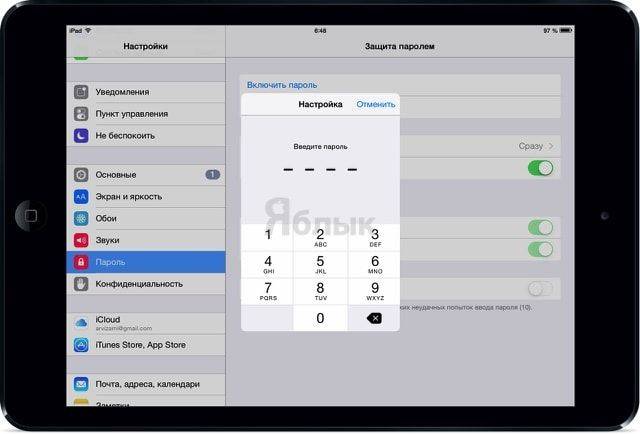
Также не забудьте установить пароль экрана блокировки (не поленитесь и сделайте это даже в том случае, если у вас нет дактилоскопического датчика Touch ID). Для этого пройдите в Настройки → Touch ID и пароль, а затем введите код разблокировки.
ПО ТЕМЕ: Как установить пароль на iPhone и iPad.
Как настроить интернет на планшете с помощью SIM-карты
В зависимости от модели планшета он может быть оснащен мобильным модулем интернет. Благодаря этой технологии можно использовать купленную сим карту оператора связи для получения доступа к глобальной сети. Сложность этого способа заключается в процессе настройки. Именно этот этап отпугивает большое количество неподготовленных пользователей. На смартфонах этот этап упрощен благодаря тому, что оператор присылает сообщение с алгоритмом автоматической настройки.

Планшет с SIM
При подключении через SIM-карту могут возникнуть некоторые проблемы. Основной причиной неполадок при таком подключении в первую очередь является некорректная работа самой карты. Нужно убедиться, что интернет действительно подключён и оплачен, узнать это можно у оператора. Далее нужно точно удостовериться в том, что SIM-карта установлена правильно. После установки карты стоит перезапустить устройство.
Основным плюсом такого подключения будет его повсеместная доступность, так как мобильная сеть сейчас распространена даже в самых дальних уголках. Недостатком такого способа будет стоимость интернета и ограниченность трафика. Зачастую операторы мобильной связи устанавливают достаточно дорогие тарифы, особенно на стандарты 3G или 4G.
Использование 3G-модема
В этом случае к планшету должен быть подключен и настроен USB-модем. Производятся такие в основном китайскими компаниями, вроде ZTE или Huawei.
Обратите внимание! Также требуется проверить, возможна ли работа планшета совместно с внешними приборами и в режиме OTG. Если все пункты поддерживаются планшетом, то в модеме нужно выбрать режим «Только модем»
После этого стоит отключить ввод ПИН-кода на нем и создать точку доступа, установив все необходимые параметры используемого мобильного оператора. Возможно, потребуется еще получить рут-права. Только после этого на планшете можно будет пользоваться Интернетом
Если все пункты поддерживаются планшетом, то в модеме нужно выбрать режим «Только модем». После этого стоит отключить ввод ПИН-кода на нем и создать точку доступа, установив все необходимые параметры используемого мобильного оператора. Возможно, потребуется еще получить рут-права. Только после этого на планшете можно будет пользоваться Интернетом.
Создание точки Wi-Fi
Для пользователей Интернета, у которых есть персональный компьютер и планшет (телефон) на «Андроид» или другой операционной системе, есть возможность получить доступ к Глобальной сети. Для этого нужно совсем немного, а именно:
- подсоединение прибора к маршрутизатору вай-фай;
- передача в режиме модема при помощи USB кабеля сигнала на ПК.

Важно! Не имеет значения, какой вид устройства есть в домашнем использовании, подойдет как телефон, так и любой другой девайс. Самое важное, наличие в гаджете беспроводного соединения
Как показывает практика, все гаджеты могут не только раздавать мобильный Интернет с распространенными стандартами 3G или 4G, но и стать источником передачи по Wi-Fi. То есть девайс можно подсоединять в качестве обычного внешнего адаптера. Это позволит сэкономить средства на приобретении специального устройства
Самое важное, наличие в гаджете беспроводного соединения. Как показывает практика, все гаджеты могут не только раздавать мобильный Интернет с распространенными стандартами 3G или 4G, но и стать источником передачи по Wi-Fi
То есть девайс можно подсоединять в качестве обычного внешнего адаптера. Это позволит сэкономить средства на приобретении специального устройства.
Несомненно, включить девайс таким образом может быть очень полезно, ведь иначе придется подключать кабель от маршрутизатора к ПК, что приносит дополнительные трудности. А в представленном варианте нужны только наличие кабеля и соединение вай-фай с устройством.

Обратите внимание! Для успешного подключения нужно осуществить настройки на самом персональном компьютере и гаджете. Когда все готово к проведению соединения, девайс и персональный компьютер включены, можно начинать подключение
Для качественной работы следует совершить следующую последовательность действий:
Когда все готово к проведению соединения, девайс и персональный компьютер включены, можно начинать подключение. Для качественной работы следует совершить следующую последовательность действий:
- Для начала рекомендуется отключить мобильный Интернет при условии его наличия. Иначе, если настроить Wi-Fi не получится, передача данных будет происходить через сотового оператора. В свою очередь это может стать причиной расхода большого количества трафика.
- Подключить гаджет к домашнему вай-фай соединению и проверить возможность передачи информации. Для этого достаточно в браузере открыть любую страницу.
- Далее подключить устройство к персональному компьютеру при помощи USB-провода и соответствующего выхода на ПК. Девайс должен начать зарядку аккумуляторной батареи.
- После этого следует приступить к настройкам. Для начала следует открыть параметры гаджета и зайти в раздел «Подключения».
- Отыскать пункт «Точка доступа и модем», после чего активировать пункт «Точка доступа Wi-Fi». Таким образом откроется общий доступ к Глобальной сети с представленного устройства.
- Одновременно с этим на ПК должен открыться доступ к соединению при помощи гаджета. В таком случае в перечне откроется еще один дополнительный сетевой адаптер. Его наименование может быть различным, в зависимости от модели прибора.
- Можно начинать работу и серфинг в Интернете с компьютера.
- Чтобы деактивировать использование вай-фай адаптера, нужно отключить «Точка доступа Wi-Fi» в параметрах. Также можно просто отсоединить кабель.
Важно! В конкретном варианте представлена настройка подключения для устройства на «Андроид». С другими операционными системами алгоритм примерно одинаков
Первое подключение планшета к Wi-Fi
Алгоритм первого соединения планшета к вайфай определяется установленной на нем Андроид или iOS.
Настройка на Андроид
На планшетах с установленной системой Андроид процесс выглядит следующим образом:
- Зайти в раздел «Настройки».
- В пункте «Wi-Fi» выбрать «Параметры».
- Из представленного списка нужен пункт «Беспроводные сети».
- В нем открыть «Настройка Wi-Fi».
- Передвинуть ползунок в активное положение.
- Устройство найдет все доступные беспроводные сети.
- Из предложенного списка выбрать нужную сеть.
- В случае отсутствия нужного подключения осуществить добавление новой сети (см. алгоритм для домашней сети).
Настройка на iOS
Планшеты на базе iOS настраиваются еще легче и быстрее:
- В настройках перейти в пункт «Wi-Fi».
- Активировать ползунок.
- Из появившегося списка найти нужную сеть и осуществить к ней подключение.
- При отсутствии нужной — нажать «Другая сеть».
- Заполнить поля с именем, паролем и уровнем безопасности.
- Осуществить соединение.
Подключение через 3G
Планшеты бывают нескольких видов: со встроенным 3G-модулем и без него. Если в гаджете модуль отсутствует, то придется воспользоваться вспомогательными средствами.
- Возьмите модем с поддержкой 3G и переведите его в режим «Только модем». По завершению нужно будет произвести подключение модема к компьютеру для активации режима.
- Произведите подключение модема и планшета посредством провода USB OTG. Загрузите на гаджет приложение под названием PPP Widget, благодаря которому электронное устройство сможет работать в сети.
- Введите пароль и точку доступа для подключения, эту информацию вы можете получить у оператора.
Если модуль есть, это упрощает процедуру. Нужно просто зайти в настройки и включить 3G. Перед приобретением планшета следует подумать над тем, какую цель несет ваша покупка, и в каких местах вы будете пользоваться устройством.
Если большую часть времени будете проводить дома, при этом дома у вас есть беспроводной интернет, то лучше всего приобрести аппарат со внутренним вай фай модулем.
Во всех остальных случаях лучше остановить свой выбор на гаджетах со встроенным 3G, благодаря которым сможете выходить в сеть в любом месте.
Всем доброго времени, целых два дня ничего не писал. И поэтому я сегодня расскажу почему на планшете wifi подключен а интернета нет. Ввиду того, что множество применяемых планшетов основываются на популярной ОС Андроид, говорить буду я именно о решениях проблем с такими устройствами.
Проблема, с которой сталкиваются любители планшетных устройств в процессе работы с беспроводным Интернетом, это отображение строки «Получение IP-адреса». Работа гаджета на данном этапе останавливается, и в дальнейшем не восстанавливается. В действительности есть пара методов решения вышеупомянутой проблемы, один из них определенно должен помочь.
- Изменить наименование сети Wi-Fi на любое другое, включающее только английские буквы.
- Перезагрузить маршрутизатор (столь тривиальный метод нередко оказывается самым результативным).
- Сменить вид шифрования данных (в том же месте, где и наименование беспроводной сети, необходимо сменить вид защиты на другое).
Как настроить интернет на планшете без сим-карты
Если у вас пока нет сим-карты с тарифом для планшета, не спешите откладывать гаджет в дальний угол. Подключить его к интернету можно и без симки, и для этого есть два надежных способа.
1. Подключение через wi-fi.
На сенсорных телефонах сдвиньте верхнюю часть экрана планшета вниз и найдите значок wi-fi. Активируйте функцию, и вы сможете подключиться к сети в кафе, аэропорту, фитнес-клубе и любых других местах, где есть точка доступа. Сегодня бесплатный wi-fi раздают повсеместно, включая общественный транспорт.
2. Подключение планшета через телефон.
Если на вашем смартфоне подключен один из безлимитных тарифов с интернетом, его можно использовать как точку wi-fi.
В настройках сотовых сетей найдите пункт «Режим модема» и раздайте wi-fi на другие устройства. На телефонах «Андроид» этот пункт настроек может называться «Переносной хот-спот». Защитите ваш трафик паролем, тогда сеть можно будет использовать только на вашем планшете.
Этим способом лучше пользоваться для кратковременного подключения планшета к интернету, а не на постоянной основе, так как телефон быстро разряжается.
Важно! Не все сотовые операторы позволяют раздавать безлимитный интернет бесплатно. Обязательно уточните условия на раздачу трафика в описании своего тарифа
Сегодня сотовые операторы предлагают для подключения и специальные опции «Интернет на все», которые позволяют тратить трафик одного тарифного плана сразу на нескольких устройствах. За каждое дополнительное устройство взимается небольшая ежедневная плата, зато не нужно оплачивать двойную абонентскую плату. Подключаются дополнительные устройства в личном кабинете на сайте оператора, но в этом случае в планшете должна быть сим-карта.
Доступ к интернету через Wi-Fi
Подключиться к всемирной паутине можно не только через сим-карту, но и используя беспроводной способ — по вай-фай. Этот модуль есть в любом современном и не очень гаджете.
Чтобы активировать wi-fi, необходимо:
- Зайти в настройки своего планшета;
- Найти пункт «Беспроводные сети»;
- В подпункте WI-FI активировать ползунок (он загорится).
Как только модуль wi-fi станет включенным, он автоматически начнет искать доступные сети. От юзера требуется найти в появившемся списке свое подключение, и нажать на него. Если сеть не запаролена, достаточно нажать по ее названию. Если же она под защитой требуется ввести пароль, который пользователь придумывает сам при настройке роутера (как включить его, указано в инструкции). Если комбинация из символов правильная, соединение появится. Теперь можно начинать пользоваться интернетом.Рекомендуется всегда устанавливать пароль на свою сеть wi-fi, так как это обезопасит от злоумышленников, норовящих украсть личные данные, и любителей пользоваться «халявным» интернетом.
Скачайте музыку и фильмы до начала путешествия
«Готовь сани с лета» — народная мудрость.

Дабы не заскучать в дороге к тёплым краям, необходимо заблаговременно позаботится о своём досуге. В большинстве случаев ни о каком халявном Wi-Fi в самолёте, поезде или автобусе можно и не мечтать, и именно поэтому лучше всего скачать сериальчик или добротное кино.

В качестве плеера для воспроизведения рекомендуем использовать бесплатный VLC. Он поддерживает практически все популярные форматы, так что мучаться с iTunes (файлы можно передавать через FTP по воздуху, благо, эта возможность есть и настраивается канал в пару кликов) и конвертировать фильмы не придётся.
ПО ТЕМЕ: Как скачать видео на iPhone или iPad и смотреть без Интернета — 5 способов.
Хотя, если размер встроенного в iPad накопителя маловат, то не лишним будет поубавить размер или даже качество скачанного фильма. Глядишь, только на одном разрешении без потери качества можно сэкономить львиную долю пространства.
ПО ТЕМЕ: Как почистить место на iPhone или iPad: 12 способов.
Для того чтобы в дороге всегда была любимая музыка, мы советуем присмотреться к сервису Apple Music, который предоставляет доступ к более 30 миллионам композиций. Естественно, треки можно загружать на iOS-устройство для прослушивания офлайн. Подробно о сервисе мы рассказали в этом материале.
Скачайте музыку и фильмы до начала путешествия
«Готовь сани с лета» — народная мудрость.

Дабы не заскучать в дороге к тёплым краям, необходимо заблаговременно позаботится о своём досуге. В большинстве случаев ни о каком халявном Wi-Fi в самолёте, поезде или автобусе можно и не мечтать, и именно поэтому лучше всего скачать сериальчик или добротное кино.

В качестве плеера для воспроизведения рекомендуем использовать бесплатный VLC. Он поддерживает практически все популярные форматы, так что мучаться с iTunes (файлы можно передавать через FTP по воздуху, благо, эта возможность есть и настраивается канал в пару кликов) и конвертировать фильмы не придётся.
ПО ТЕМЕ: Как скачать видео на iPhone или iPad и смотреть без Интернета — 5 способов.
Хотя, если размер встроенного в iPad накопителя маловат, то не лишним будет поубавить размер или даже качество скачанного фильма. Глядишь, только на одном разрешении без потери качества можно сэкономить львиную долю пространства.
ПО ТЕМЕ: Как почистить место на iPhone или iPad: 12 способов.
Для того чтобы в дороге всегда была любимая музыка, мы советуем присмотреться к сервису Apple Music, который предоставляет доступ к более 30 миллионам композиций. Естественно, треки можно загружать на iOS-устройство для прослушивания офлайн. Подробно о сервисе мы рассказали в этом материале.
Проблемы с подключением
Нередки варианты, когда симка работает неправильно. Поэтому владельцу планшета нужно в первую очередь проверить корректность работы карточки. Для этого нужно проделать следующие манипуляции:
- Вставить симку в другой гаджет, чтобы проверить, как ловится сеть через него;
- Если девайс поддерживает мобильный интернет, следует проверить его работу именно на этом устройстве;
- Позвонить оператору, и удостовериться в том, что интернет на симке действительно есть, а на счету имеются денежные средства.
Если с этими пунктами нет проблем, юзеру остается удостовериться, что карта правильно вставлена в слот планшета. Чтобы корректно вставить симку, нужно придерживаться следующих правил:
- Вставлять карту нужно так, как это показано на схеме, нарисованной рядом со слотом. Либо по инструкции для девайса;
- Симку нужно вставить так, чтобы при установке послышался характерный щелчок. Это значит, что симка вставлена до упора;
- Если после установки карты, планшет ее не видит, следует перезагрузить гаджет. После этой манипуляции, симка обычно становится видна.
После выполнения вышеприведенных пунктов, с карточкой проблем не будет. Если устройство ее все равно не видит, либо мобильный интернет не появился, стоит убедиться в том, подключен ли к карточке модуль 3G. После, юзер, включающий смартфон, должен проделать эти манипуляции еще раз.
Как подключить интернет
Планшетный компьютер без симки позволяет полноценно пользоваться сетью интернет. Чтобы понять, как он работает, нужно найти вай-фай. У многих он подключен дома, другой вариант – воспользоваться открытыми сетями в кафе, парках, библиотеках. Если у пользователя есть смартфон с уже подключенным интернетом, можно использовать его как точку доступа, то есть как модем и раздавать интернет на планшет посредством Wi-Fi.
Есть и другой способ подключения интернета на планшете без симкарты. Можно приобрести 3G USB модем. В него вставляют симку с предоплаченным интернетом и подсоединяют к планшетному компьютеру через кабель OTG.
Как подключить интернет на планшете
Общение с помощью планшета
Отсутствие СИМ-карты могут компенсировать программы для общения, для работы которых требуется доступ к интернету.

К таким программам можно отнести:
- Skype. Скайп в основном используется для звонков, поддерживает видеосвязь. Можно бесплатно звонить на любые устройства, на которые установлен Скайп (компьютеры, планшеты, смартфоны, и т.д.). А за отдельную оплату можно позвонить даже на стационарный или мобильный номер.
- Viber. Удобная программа, с помощью которой можно созваниваться с друзьями и коллегами, которые также пользуются Вайбер. Это бесплатно (нужен лишь доступ к интернету).
- Очень быстрый и удобный месенджер для обмена мгновенными сообщениями. Приложение шустрое, потребляет мало трафика. С помощью Телеграм нельзя совершать звонки, однако это идеальная замена СМС сообщениям.
Также для общения можно воспользоваться приложениями социальных сетей, например ВК и Это удобные, упрощенные версии социальных сетей, адаптированные специально для мобильных устройств.
Чем отличаются планшет с сим-картой от планшета без нее
Первые планшетники с интерфейсом для симок появились в начале 2000-х годов. Тогда технология интернета для планшета только зарождалась. Производителем этих мобильных устройств была знаменитая компания Nokia.
Новые виды гаджетов так и не стали популярными, поэтому через пару лет их разработка сошла на нет и остались лишь смартфоны.

В 2010-х годах после успеха iPad от Apple, планшеты постепенно вошли в моду и все крупные производители стали их выпускать. В первые годы “возвращения” гаджеты не поддерживали мобильную связь, поэтому и проблем с тем, как настроить или как вытащить SIM-карту не возникало.
Затем появились планшетные компьютеры с возможностью вставки симки, а вскоре и планшеты с двумя слотами для сим-карты (гибридные слоты с поддержкой и SIM, и SD-карт памяти).
На сегодняшний день востребованность планшетников упала, но незначительно. Пользователей по-прежнему интересуют такие вопросы, что делать со сломанным разъемом SIM, как проводить активацию сим карты, как подключить планшет к интернету и многое другое.
Теперь о различиях планшетников с симкой и без нее. Все различия заключаются в наличии или отсутствии мобильной связи.
Как работает планшет без сим карты:
- невозможны звонки с планшета на телефонные номера и обладание своим номером (если не считать использование сторонних программ типа Скайпа);
- нет возможности подключаться к 3G и/или 4G (значит выход в интернет доступен только через Wi-Fi, что говорит о невозможности серфинга в сети в дороге, далеко от дома и т.д.);
- нельзя отправлять стандартные SMS и MMS, так как для них нужен зарегистрированный мобильный номер;
- некоторые приложения, работающие только при наличии SIM-карты, не будут запускаться;
- некоторые приложения, регистрация в которых требует симку (Вацап, Вайбер) придется запускать с помощью стороннего устройства с мобильной связью.
Последний пункт значим для многих пользователей из России и СНГ, поэтому я остановлюсь на нем. Зарегистрироваться или авторизоваться в Viber или WhatsApp на планшете невозможно без использования стороннего устройства с мобильной связью, например, смартфона.
Затем Ватсап на планшет без сим карты подключается путем загрузки приложения из Play Market, а затем при запросе номера телефона вводится номер смартфона. На него приходит сообщение или поступает звонок в котором диктуют цифры. Эти цифры нужно ввести на планшетнике в Вацапе.
Теперь мессенджер подключен и использовать другое устройство больше не надо. Точно такие же действия совершаются, когда нужно запустить Вайбер на планшете без сим карты.
Использование 3G-модема
В этом случае к планшету должен быть подключен и настроен USB-модем. Производятся такие в основном китайскими компаниями, вроде ZTE или Huawei.
Обратите внимание!
Также требуется проверить, возможна ли работа планшета совместно с внешними приборами и в режиме OTG. Если все пункты поддерживаются планшетом, то в модеме нужно выбрать режим «Только модем»
После этого стоит отключить ввод ПИН-кода на нем и создать точку доступа, установив все необходимые параметры используемого мобильного оператора. Возможно, потребуется еще получить рут-права. Только после этого на планшете можно будет пользоваться Интернетом
Если все пункты поддерживаются планшетом, то в модеме нужно выбрать режим «Только модем». После этого стоит отключить ввод ПИН-кода на нем и создать точку доступа, установив все необходимые параметры используемого мобильного оператора. Возможно, потребуется еще получить рут-права. Только после этого на планшете можно будет пользоваться Интернетом.
Планшет без интернета
Возможно, прочитав все это, у вас может сложиться впечатление, что планшету для работы обязательно необходим доступ в интернет. Это не так. Без интернета вы не сможете пользоваться лишь определенными возможностями. Например, скинуть на планшет фильм, приложение или игру можно через компьютер, скачав приложение вначале на ПК, а затем перекинув его на планшет, используя флешку или USB кабель. Подробнее о загрузке файлов (игр, приложений, фильмов) на планшет читайте здесь.
Тоже самое можно сделать и с электронной книгой, музыкой — можно загрузить это все заранее на флешку, подключить ее к планшету, и затем наслаждаться музыкой, фильмами, книгами без подключения к сети.
Для работы с офисными приложениями также не нужно подключение к интернету. Достаточно заранее установить на планшет необходимые программки.
Единственное, чего не получится сделать на планшете без СИМ карты и без доступа к интернет сети — это позвонить, или написать кому либо сообщение.